先日、Gmailを開くと容量制限の警告が出てました。つまり Gmail で使用してる Google クラウド・ストレージの容量が残り少なくなって来たとの警告です。
Google クラウド・ストレージは Gmail アカウント作成すると15GBを無料で付与されます。それの85%使用すると警告が表示されます。
この警告で有料プランにするか、不要なものを削除するかの選択が必要です。勿論ビジネス使用で無いならば削除ですよね。無視してると書き込み出来なくなって結果Gmailが使えなくなります。
Google クラウド・ストレージにはGmail , Google フォト , Googleカレンダー、GoogleドキュメントなどのGoogleの様々なサービスで使用するデータの保存に使用されてます。
大きなサイズは写真だと思いますが Gmail も長い年数使用してるとバカにはなりません。
メール1通が100KBだった場合、1日100通のメール受信を1年間続けた場合、約4GBです。4年で16GBですのでこれでアウトですね。
また、添付ファイルが多い方はさらに深刻な状況です。メーリングリストで画像を添付してるケースはあっと言う間に容量制限に達します。
それでこの問題を如何に解決するかですが、やはり不要なメールは削除でしょうね。
Gmailのメール削除の方法:(パソコンでGmailを起動して行うのが手っ取り早いです。)
1.Gmail検索コマンドで削除するメールを選択する。
2.検索結果の左上にあるチェックボックスをクリックして全てを選択します。
3.最初の50件だけが選択されますが、すべてを選択するには『この検索に一致するすべての会話を選択』をクリックします。
4.ツールバーのゴミ箱アイコンをクリックして削除します。
上記方法で不要メールはゴミ箱に移動されてます。これは30日後に完全に削除されますが、直ぐに削除したい場合は次の手順がさらに必要です。
1.Gmail 左側メニューの『もっとみる』をクリックしてゴミ箱を選択します。
2.ゴミ箱内のメールを完全に削除する場合は、『ゴミ箱を今すぐ空にする』をクリックします。
3.確認画面で『OK』をクリックすると、ゴミ箱内のメールが完全に削除されます。
上記のGmail検索コマンドはここにコマンドの内容が記載されてます。
当方が良く使用するコマンドを記載すると:
1.older_than:10y 10年以上前のメール
当方の場合は10年以上前のメールを消すと15GB制限の半分に減ります。
2.after:2015/01/01 before:2015/12/31 期間指定で検索するコマンドを使用。
3.larger:10M サイズ指定(10MBより大きなメール)で検索する方法。
尚、スマフォ版のGmailアプリですと一括削除コマンドが無いので一件毎に削除する必要があります。
スマフォにChromeをインストールしてChromeからPC版Gmailで削除する方法がありますが面倒です。
と言う事でキャッチアップ画像はコマドリのお山に現れたソウシチョウを掲載させて頂きます。
撮影データ:Nikon Z8 Nikkor Z 600mm f/6.3S 露出Mode: Manual 1/250 F6.3 ISO: Auto WB: 晴天

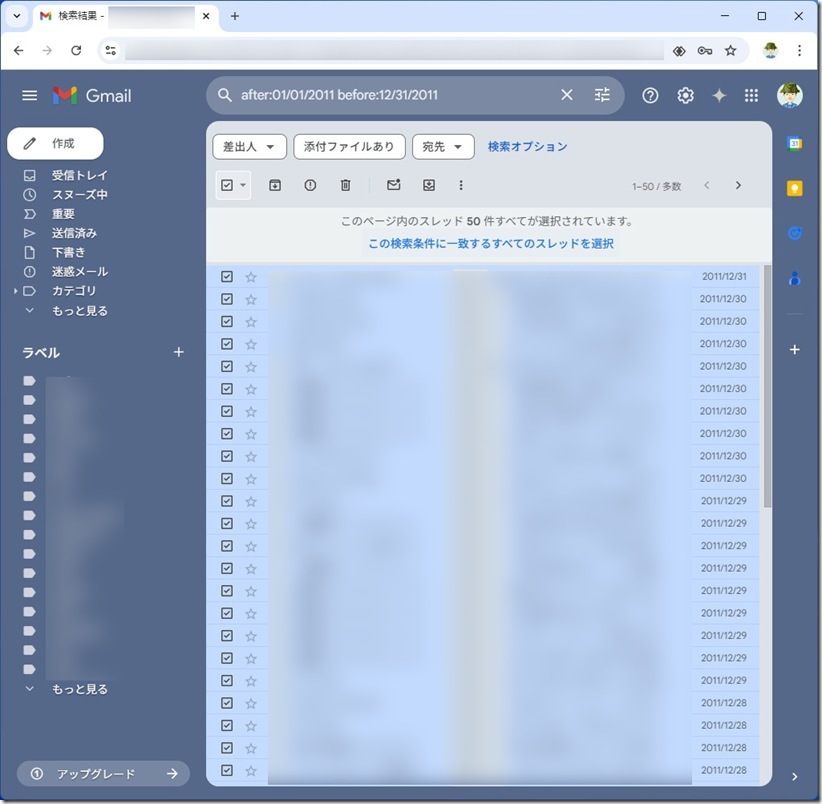
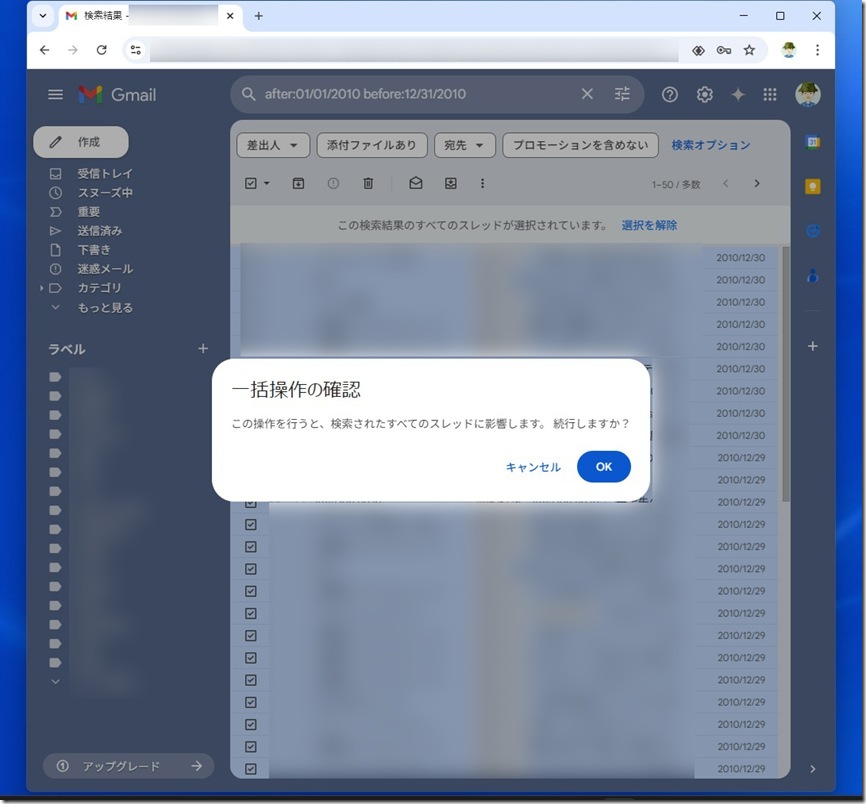
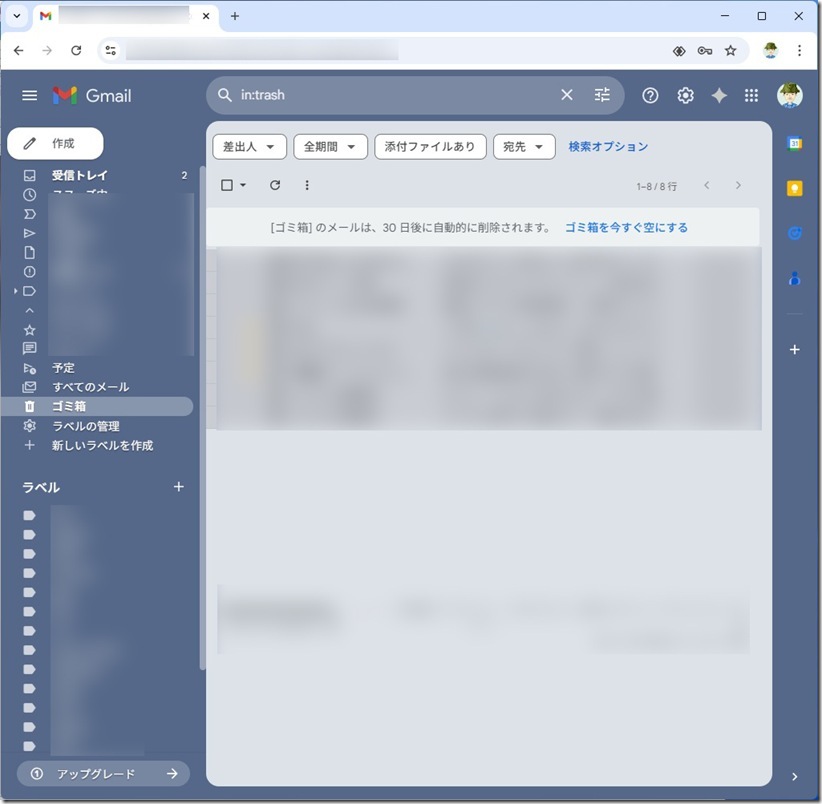





 https://marinescape.jp/
https://marinescape.jp/

最近のコメント